身边的网络专家——蒲公英X5 VPN异地组网企业路由器
出门在外,想访问家里的nas资源怎么办?
一个初创公司,希望让北京总部和上海分部网络互联互通怎么做?
请教网络专家,什么ddns、公网ip、内网穿透、dmz、端口映射、vpn server、静态路由表……,一堆专业术语让人摸不着头脑。
或者你自己就是网络高手,搞定这些不在话下,但其中任何一个环节出问题,你都无法实现你的需求。
现在答案简单了,那就是“蒲公英VPN异地组网企业路由器”。
本文目录:
一、产品介绍和外观配置
二、可以云管理的路由器
三、单机模式实现内网穿透
四、多机模式实现网络互访
五、有个性的产品
一、产品介绍和外观配置
蒲公英路由器是采用 Cloud VPN 技术的企业级智能组网路由器,能将异地局域网通过蒲公英路由器快速组建成一个网络,替代传统VPN网络,是一种全新的联网技术,以简单的方式实现设备之间轻松互联互通。
蒲公英路由器已经实现了产品系列化,不仅有性价比爆棚的X1和X3,也有X5、X6这样的中高端产品,满足从个人出行到大型企业的不同需求。但万变不离其宗,智能组网作为蒲公英的核心技术,毫无悬念地覆盖了其完整产品线。
本次众测的产品是系列中的中端产品X5。
主要参数:
1个自适应100/1000 Mbps WAN口
4个自适应100/1000 Mbps LAN口
1个USB 3.0 接口
处理器(CPU): MT7621A
内存(RAM): 256MB
闪存(FLASH): 16MB
无线网络标准:2.4GHz 300Mbps+5GHz 867Mbps:IEEE 802.11a/b/g/n/ac
天线:2根外置不可拆卸双频天线,增益值为5dBi的全向天线
包装
智能组网、内嵌花生壳、云管理平台,这是蒲公英路由器的核心技术。
路由器、电源适配器、说明书、4个垫脚,这就是包装内的全部内容。作为企业级产品,不配网线也不算是个问题,不过对于家庭用户来说就不太友好了。
前面板上的型号标识
后面板,从左至右:复位按钮、USB3.0、4x LAN+1x WAN,全部为千兆端口,最右边是电源接口。
底部标签上的SN码非常重要,组网时会用到它。
2个5DBi高增益天线,遗憾的是天线不可拆卸。
钣金喷漆外壳。与常见的塑料外壳相比,金属材质的优势是具有更佳的散热能力,但不易做出各种复杂的造型。
总体上说,蒲公英路由器在外观上毫无亮点,基本上属于扔在角落里懒得再看第二眼那种。但对于企业用户来说,良好的散热能力使得设备可以在高负荷下持续稳定运行,这当然比炫酷的外观重要得多。
实测也证实了这一点。经过长时间大数据量传输后,蒲公英X5的表面也只是有少许温热而已,完全不必担心存在过热死机甚至引发火灾的风险,可以放心地让它呆在角落里默默地工作。
二、可以云管理的路由器
配置项目
与普通路由器不同的是,蒲公英路由器接入网络后,可以在云端进行远程配置。
当然第一步是让它接入网络。连接路由器的WiFi后,打开浏览器访问www.oraybox.com网址,即可进入路由器的管理页面。蒲公英路由器首次启动时需要连接官网绑定到用户账号,便于将来远程管理。
通常的配置项目就不多说了,一般家用路由的设置项目都有,唯一不太满意的是,上网方式缺少了有线桥接。
一旦联网成功,用户可以随时随地访问www.oraybox.com网址,登录个人账号后,对绑定到账号下的所有路由器进行远程配置。
X5的可配置项目比普通家用路由器更为丰富,例如用户分组管理、静态路由、自定义HOST、远程协助等,满足高级用户的需求。
通过samba协议共享USB存储介质,可以通过用户名和密码设置访问权限。
不过USB的传输速度不太理想,用USB 3.0的U盘多次测试,平均传输速度均在30-40MB/s之间。
USB接口的供电十分充足。我用一块2.5寸机械移动硬盘做大数据量写入测试,工作正常稳定,文件传输可靠。
有意思的是,这个USB接口还支持接入3G/4G适配器用于上网,这对于诸如工地现场等临时办公场所是个非常有用的功能,但限于条件笔者未做测试。
传输性能
蒲公英X5支持双频WiFi,当设备距离路由器比较近的情况下,5G频段最大连接速度为866Mbps。使用WiFi传输文件时,实测平均速度在70MB/s以下。
LAN口传输文件速度超过110MB/s,符合千兆网络应有的表现。
实测中发现会出现5G WiFi信号失踪的问题,有时5G SSID不出现在WiFi列表中,似乎被隐藏了,但已连接的设备并不会受到影响。关闭2.4G频段就不会出现此问题。这应该是固件中的bug。
附加功能
蒲公英路由器并非一般意义上的智能路由器,无法通过插件扩展功能,但内置了同属贝锐公司的花生壳动态域名解析和向日葵远程开机两项服务。
花生壳大家都熟悉,这里不多说。蒲公英路由器搭载了向日葵远程开机服务永久版,相当于附送了一个向日葵开机棒,可以用来远程唤醒局域网内支持WOL的设备。控制端可以是web页面、PC客户端(Mac、Win、Linux)、手机客户端(iOS、Android)。
本人用家里的nas做测试,将nas的mac地址添加到向日葵开机服务中,nas正常关机后,通过向日葵的服务可以远程唤醒设备,实测工作可靠,多次测试没有出现过唤醒失败的情况。只不过由于向日葵客户端尚未支持群晖系统,远程开机后在控制端无法显示出设备的在线状态。
三、单机模式实现内网穿透
出门在外时,想访问家里的存储设备,随时备份相机照片,或者下载个文件,只能通过一系列网络服务来解决,配置起来比较复杂,稳定性、安全性、传输速度都不是很理想。
下图是我家原有网络结构。主路由小米HD做动态DNS更新和端口映射,***K2P除了做AP外,还要充当OpenVPN Server,需要从外面访问家庭网络时通过OpenVPN接入。
现在有了蒲公英路由器,一切都简单了。
考虑到小米路由器HD性能强悍,功能也更丰富,还是让它来做主路由,将原AP***K2P替换成蒲公英X5,这样一来原来配置的动态DNS、端口映射、OpenVPN Server等等都不再需要。
网线接好后登录网站,在“蒲公英-智能组网”页面新建一个网络,名称随意,添加成员,将这台路由器添加进去。由于是二级路由,需将其设置为“旁路”,再把自己的客户端账号也添加进去。组网完成。
说明:蒲公英路由器做二级路由使用时,如果不开启旁路模式,VPN成员之间可以互访,但一级路由下的资源只能被二级路由下的设备访问,异地VPN成员无法访问。开启旁路模式后,本地和异地的VPN成员都可以访问上级路由的资源。
出门在外时,在PC或者手机上运行“蒲公英VPN”客户端,登录后即可随时访问家里局域网内的任何共享资源,包括家里的NAS、小米路由的内置硬盘等等。远程接入后,连接非常稳定,从未遇到过断网断流等情况。
“蒲公英VPN”客户端支持Windows、Mac、Linux、Android、iOS平台,几乎覆盖了日常可能用到的所有操作系统。
由于我家宽带有公网IP,远程传输似乎没有经过蒲公英服务器转发,传输速度稳定在1.3MB/s以上,基本上跑满了10Mbps的上行带宽。这个速度传些照片或者看个小电影都没问题,看高清有些勉强,4K就不用想了。
如果没有公网ip,则数据必须经过蒲公英的服务器转发。按照官方说明,免费版组网服务的最大转发速度为1Mbps。如果需要更快的转发速度,则需要向官方购买服务了。
与自建VPN实现异地访问相比,蒲公英的服务胜在无需公网ip,连接稳定,安全也更有保障,并且搭建方便,配置简单,不需要相关的网络知识,基本没有技术门槛。
遗憾的是,蒲公英X5不支持有线桥接,如果做二级路由使用,在两个路由之间切换时要重新分配ip地址,这样就无法实现WiFi信号的无缝漫游了。
不支持桥接的原因估计是与Cloud VPN无法共存吧。VPN成员需要由蒲公英路由器来管理,ip地址自然也只能由蒲公英路由器分配,桥接模式做不到这一点。
解决方案,一是让蒲公英X5做主路由,挂上K2P做AP扩展无线信号,小米路由HD的丰富功能就要忍痛割爱了;二是保留原小米路由HD+K2P的结构不变,下面加挂蒲公英X5专职做智能组网,功能上没问题,但会增加网络复杂度。
期待蒲公英官方能有更好的解决方案,不过我把X5的固件升级到了最新的开发版,也没有出现桥接或者AP之类的选项。
四、多机模式实现网络互访
一台蒲公英路由器解决了从外部访问局域网的问题,如果需要两个局域网之间的互联互通,比如把家庭网络和公司网络彻底打通,或者总公司和分公司之间实现完全互访,只要再加上一台蒲公英路由器即可解决。
本人另有一台蒲公英X3。与X5相比,两者除了硬件配置不同外,功能上完全一样,正好可以拿到公司测试与家里的网络互连。我希望能够实现家里和公司所有设备的互访。
简单做法,只要把蒲公英X3挂在公司交换机下面,将这台X3和家里的X5组网,就能够实现公司和家里两台蒲公英路由器下面的设备互通。
第一步,用网线连接X3,通电;
第二步,登录蒲公英管理网站,在智能组网中加入新的路由器,同样设置为旁路。
现在已经能够实现两边蒲公英路由器下面所有设备之间的互访。如果蒲公英做一级路由,任务已经完成了,就这么简单,什么端口映射、防火墙、静态路由表之类的繁琐配置完全不需要。
但这并没有完全实现我的目标,由于两边的蒲公英都是二级路由,一级路由下面的设备只是单向被访问(即一侧蒲公英路由器下面的设备可以访问另一侧的全部设备,一级路由下的设备不能访问对方)。而我的目标是将公司和家里所有网络设备完全打通,接在主路由下面的设备也要互通。这稍微有些难度,需要让二级路由转发主路由的指定数据包。解决方法当然是静态路由表了。
第三步,在蒲公英路由器的高级设置里面开启“WAN口入站路由转发”。
第四步,在公司主路由增加两条静态路由记录。
route add -net 10.168.31.0 netmask 255.255.255.0 gw 192.168.1.249
route add -net 192.168.31.0 netmask 255.255.255.0 gw 192.168.1.249
说明:10.168.31.x和192.168.31.x是家里局域网的网段,192.168.1.249是公司蒲公英路由器X3的WAN口IP。这两行命令的意思是,让公司主路由器将发往上述两个网段的数据包转发给内网的蒲公英路由器去处理,再配合蒲公英路由器的WAN口入站转发功能,即可实现在公司主路由下访问家里的设备。
家里的主路由和蒲公英X5上做同样的配置,在家也可以访问公司的设备了。
至此,公司和家里所有网络设备实现了完全的互联互通,只要输入设备的IP地址即可访问,不用考虑设备位于本地还是远端,也不用考虑设备属于哪一级路由。除了传输速度受制于宽带的上行带宽外,与局域网环境没任何区别。
为了便于在其它地方远程访问,蒲公英VPN客户端账号保留在虚拟网络中,此时远程设备通过蒲公英VPN客户端连接后,既可以访问家里资源,也可以访问公司资源。
免费的组网服务最多只能有3个成员,我的2台蒲公英路由器加一个客户端账号,已经用满了3个名额,对于家用来说已经够用了。如果需要更多的组网成员数,则需要向官方购买服务。这种按需购买的方式非常适合中小企业用户,初期可以有效控制成本,公司发展壮大后也有足够的拓展空间。
五、有个性的产品
蒲公英路由器是个非常有个性的产品,其强大之处并非硬件和配置,而是在于系统固件,以及做为后台支撑的服务。
传统意义上,实现远程组网需要涉及诸如动态DNS、VPN、防火墙、端口映射等等一堆深奥的网络概念和繁琐的配置,安全问题更是需要格外小心谨慎。而蒲公英路由器将这些难题包装起来,通过简单明晰的配置操作即可快速实现远程组网,使用起来不但稳定可靠,安全性也更高,无论对于企业用户还是有需求的家庭用户,都是非常实用的解决方案。
厂家在软件和服务方面所花费的心思明显比花在硬件上的要多。无论Web页面还是手机客户端,界面友好,功能完善,逻辑清晰,表达通俗,非常易于上手,要知道将晦涩难懂的技术概念以具象化、通俗化的方式表达清楚并不是一件容易的事;而在硬件方面,除了上文提到的bug外,外壳工艺一般,无设计感,对家庭用户没有亲和力,对企业用户来说,则缺少了诸如前面板端口状态指示灯之类明确的提示信息。不过散热能力和防雷接口则是产品硬件方面的亮点。
任何产品都不是十全十美的,将蒲公英X5身上存在的一些待改进之处罗列如下:
1. 不支持有线桥接;
2. 前面板缺少各端口状态指示灯;
3. USB 3.0接口速度不理想;
4. 5G WiFi信号有时失踪(可通过关闭2.4G频段解决)。
感谢阅读。您的鼓励,我的动力!











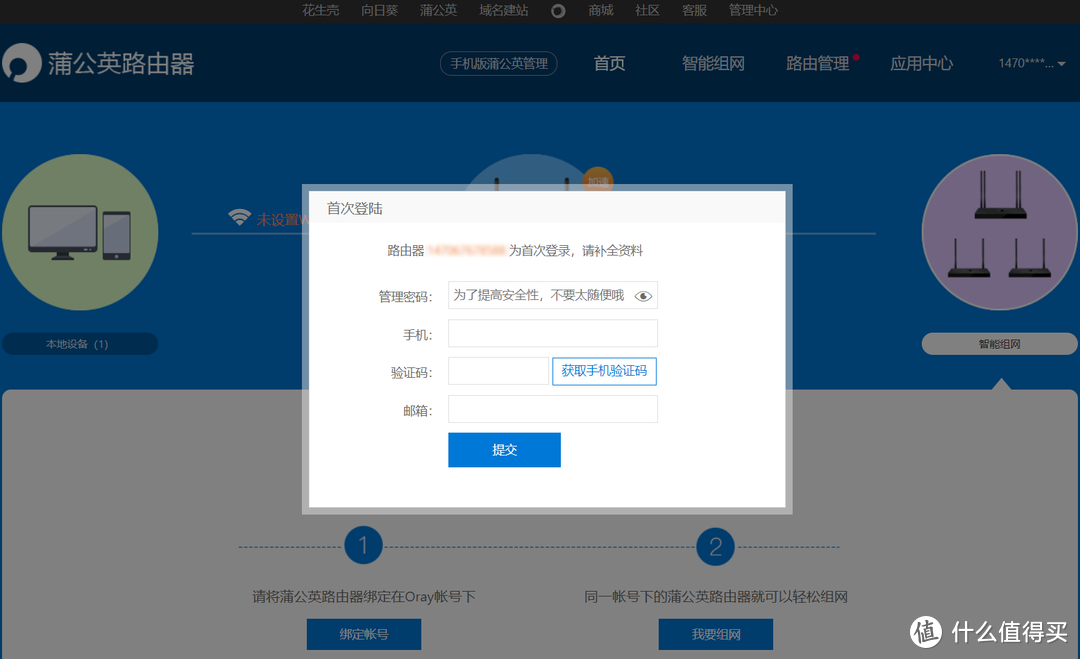
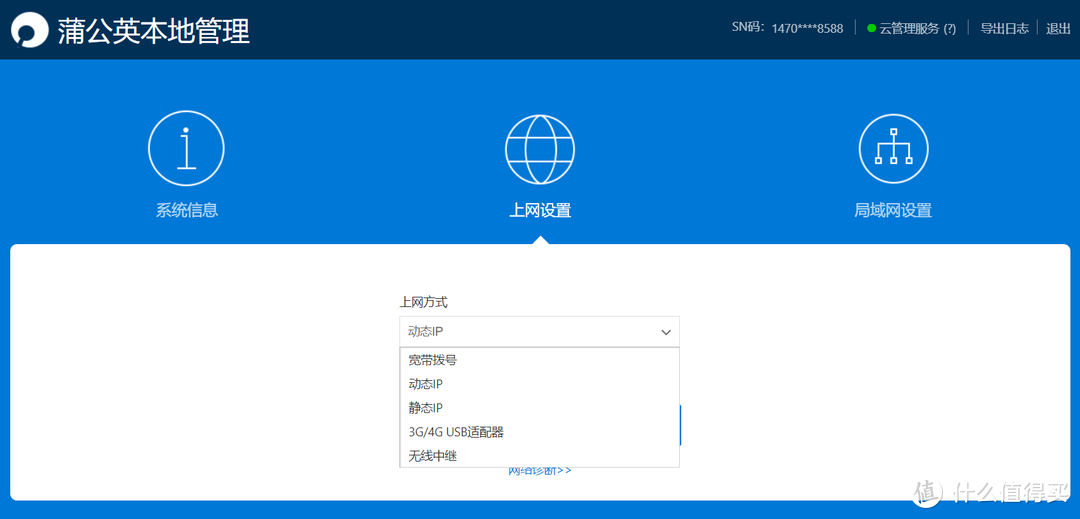
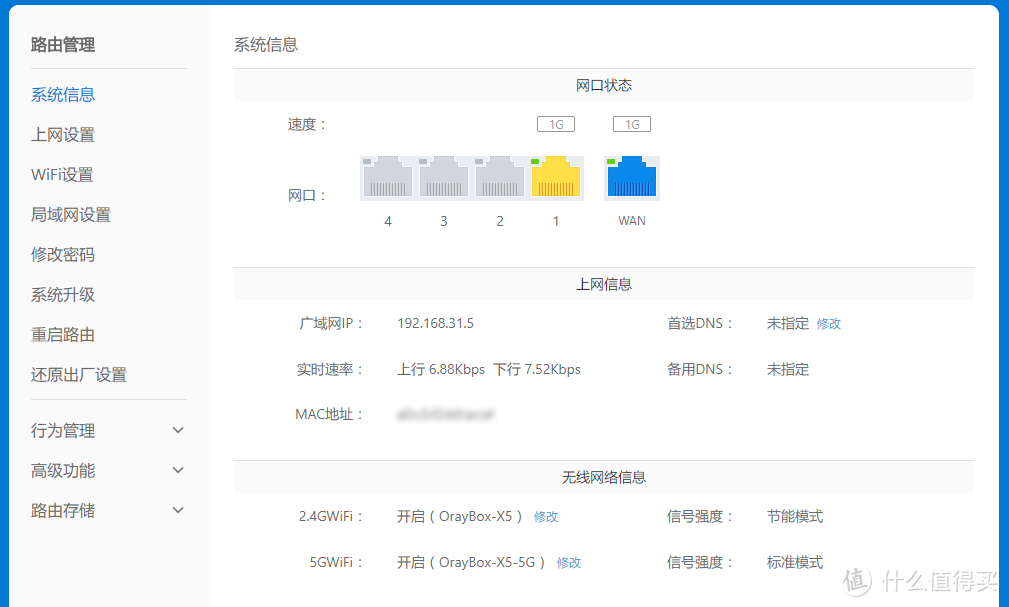
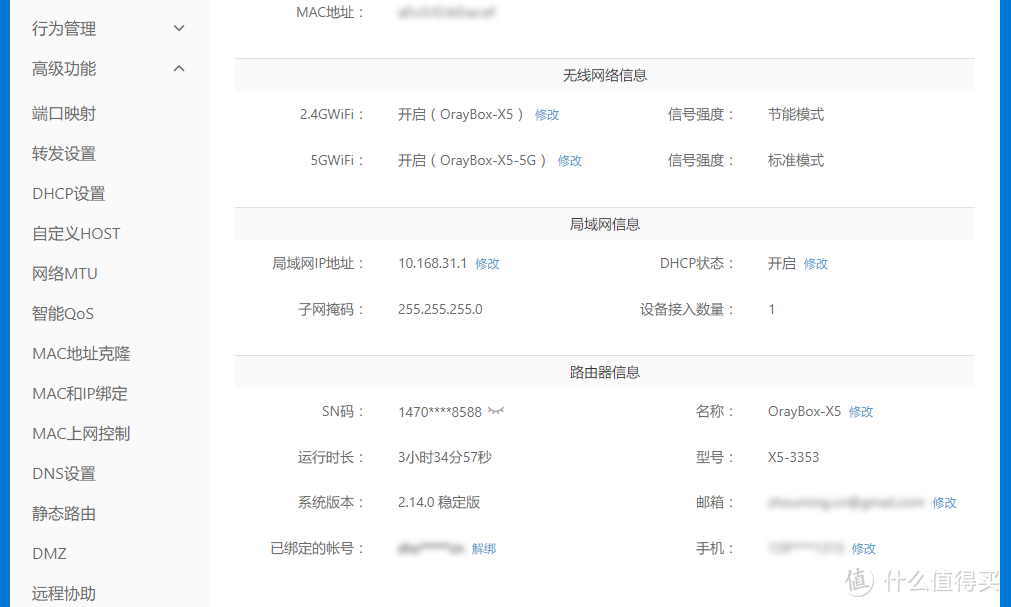
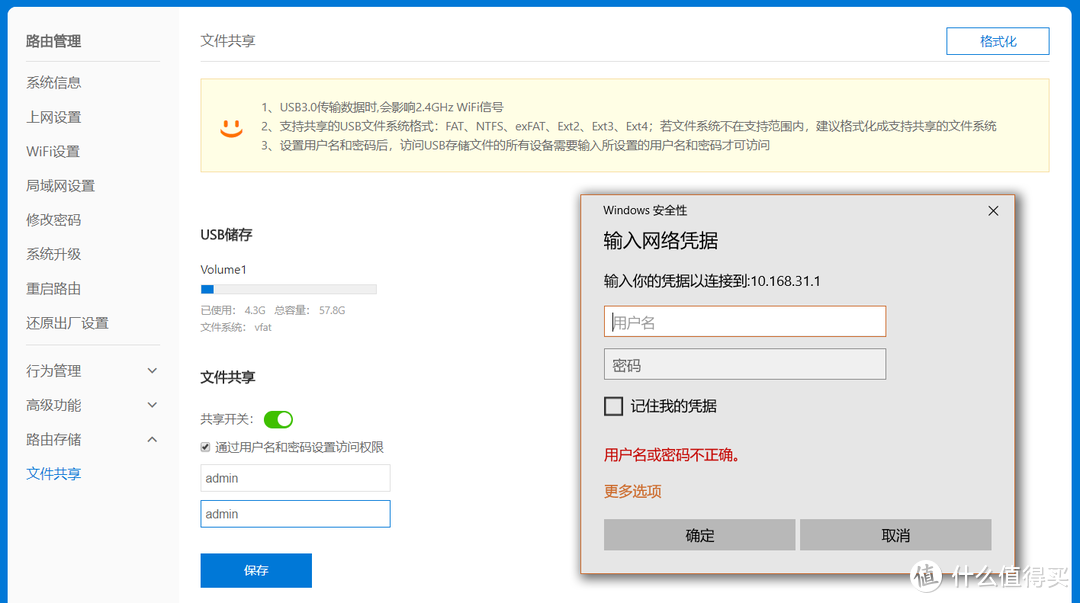

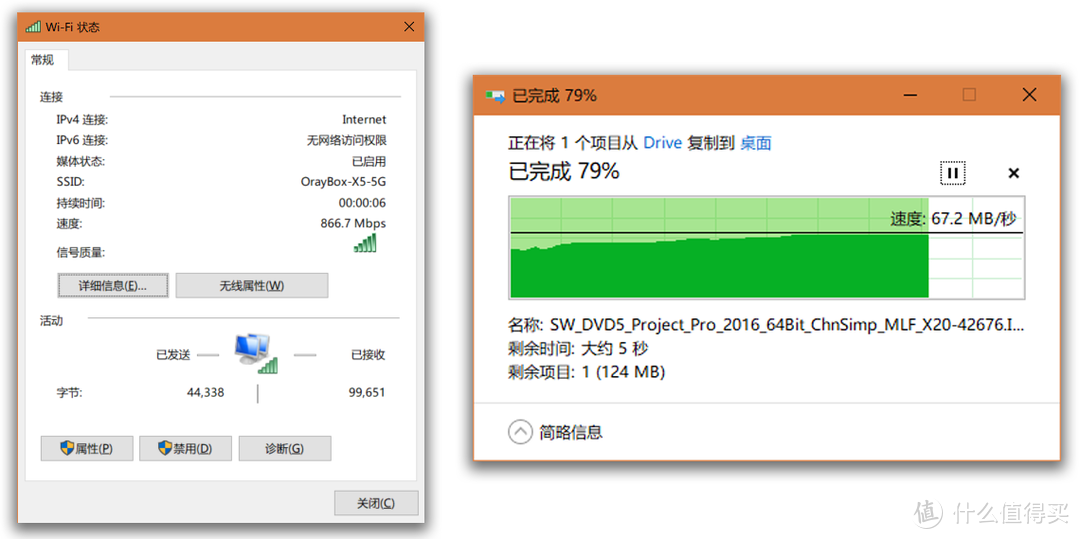
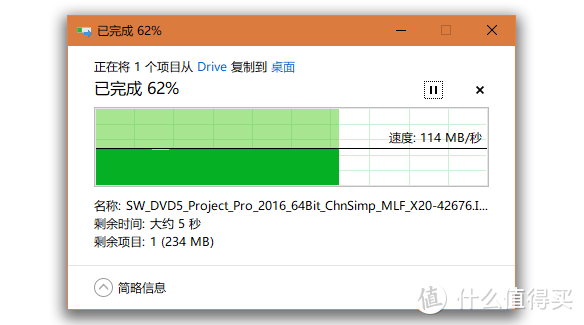
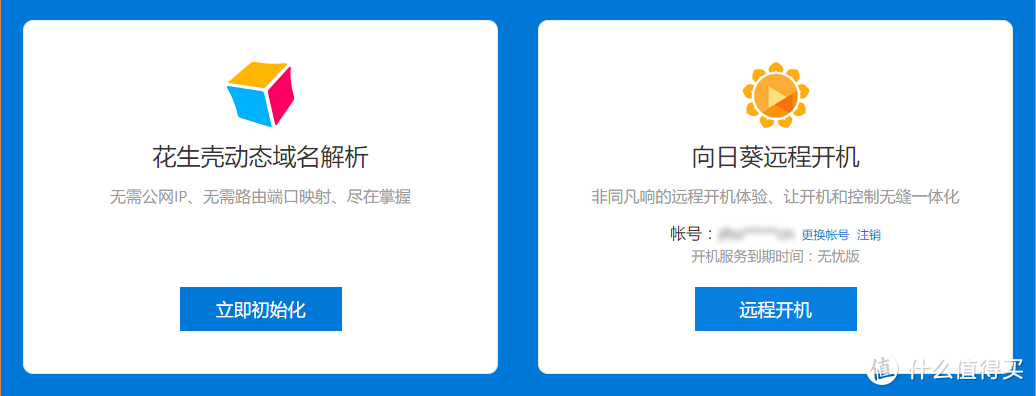
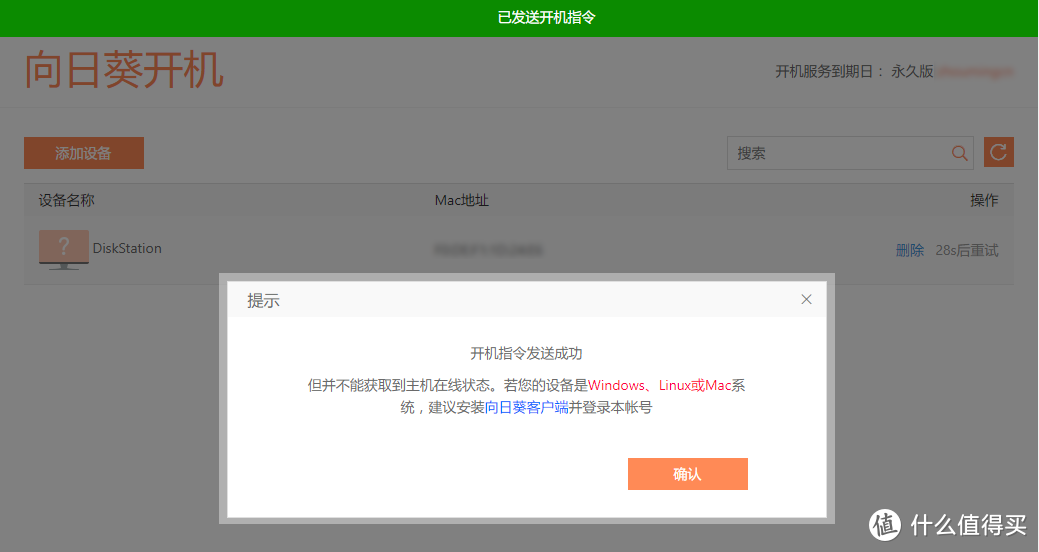
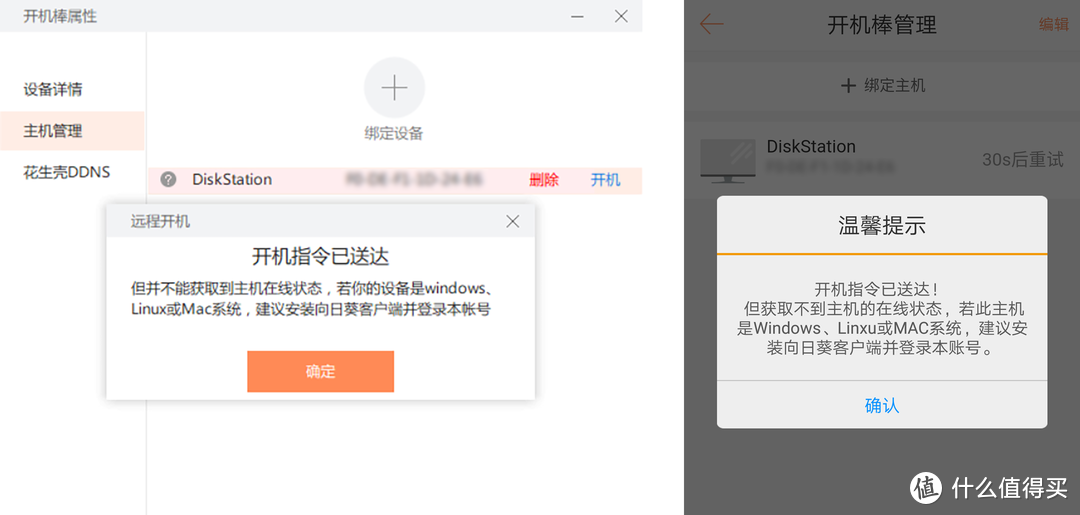

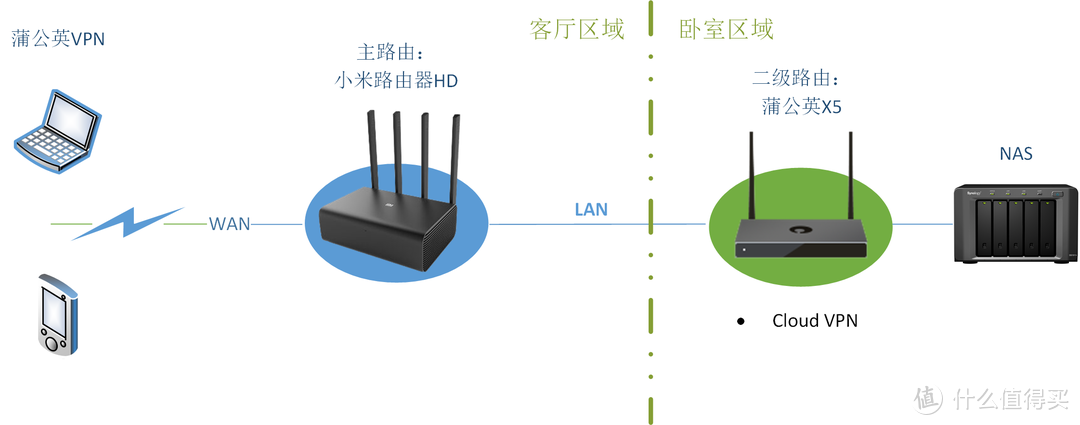
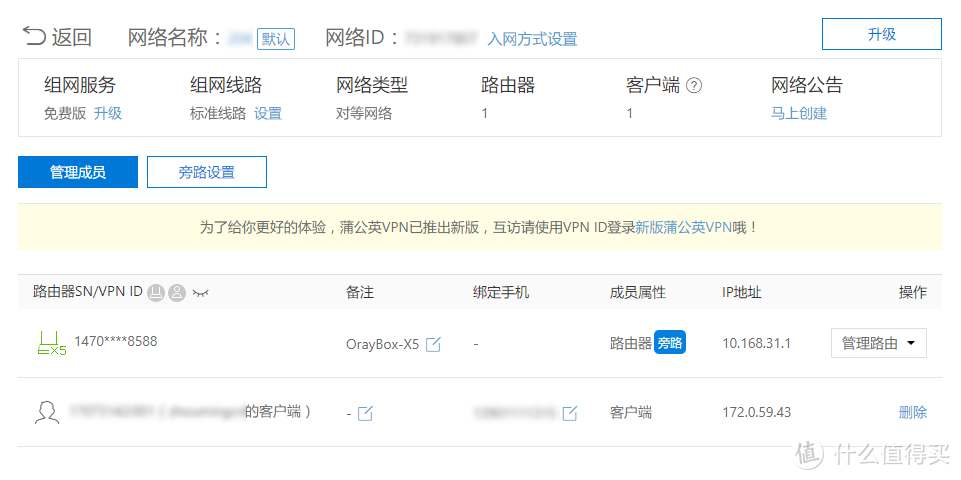
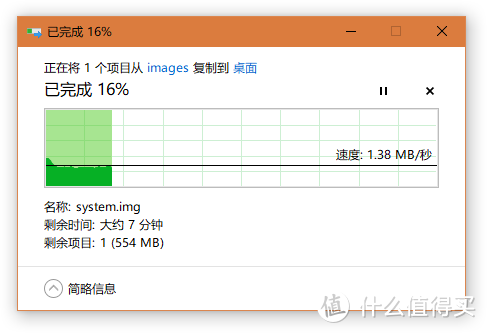
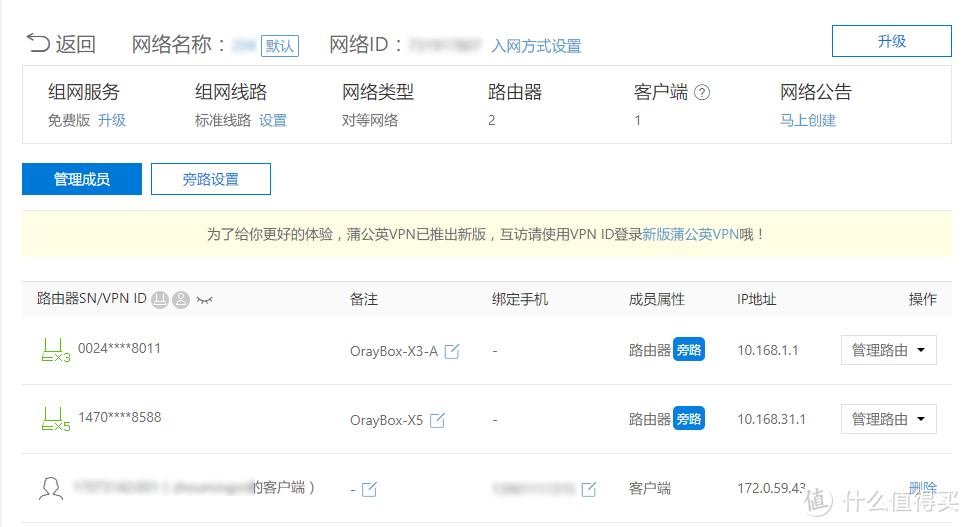
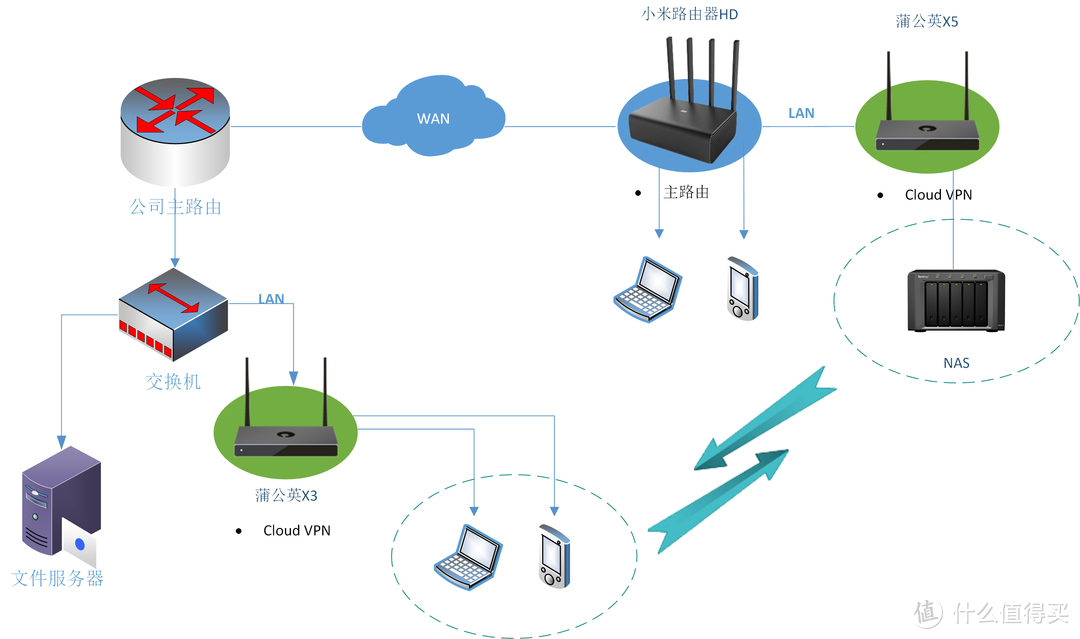
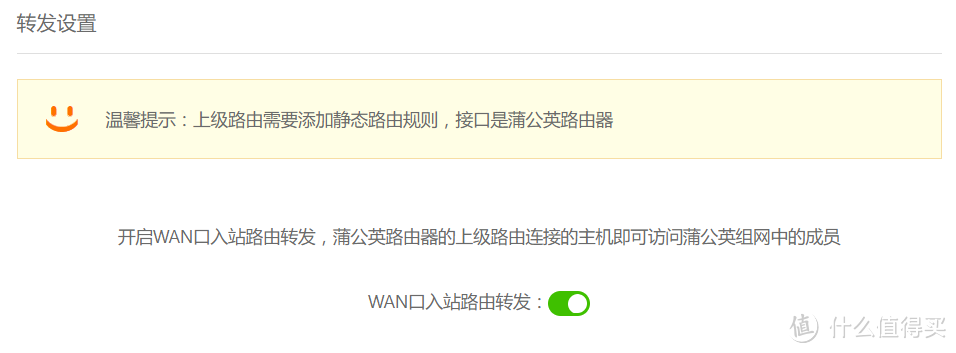
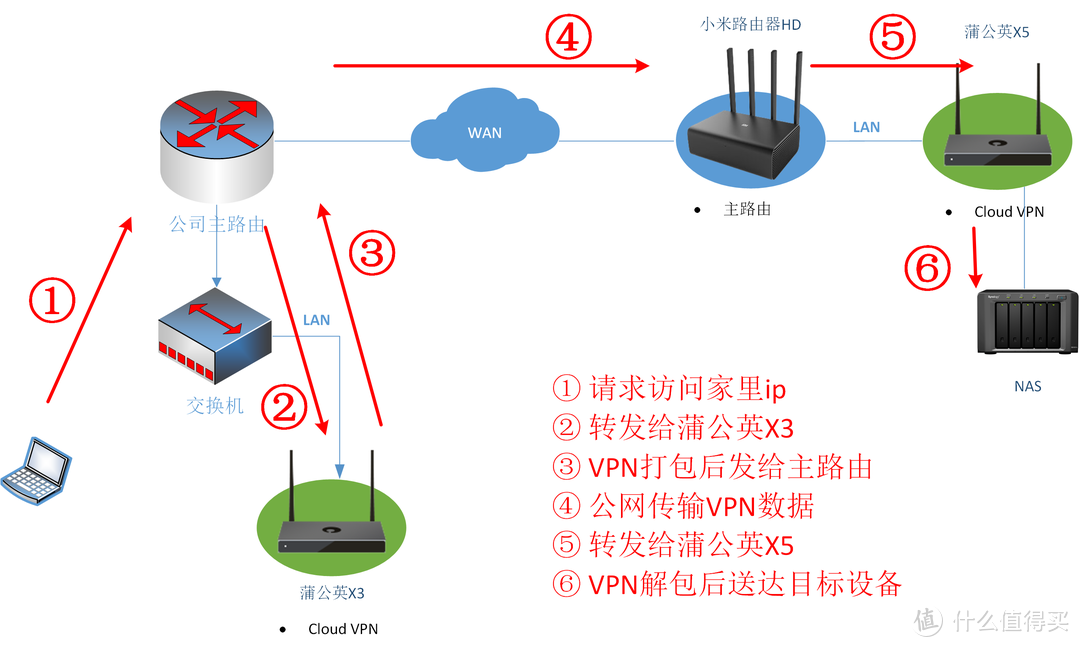
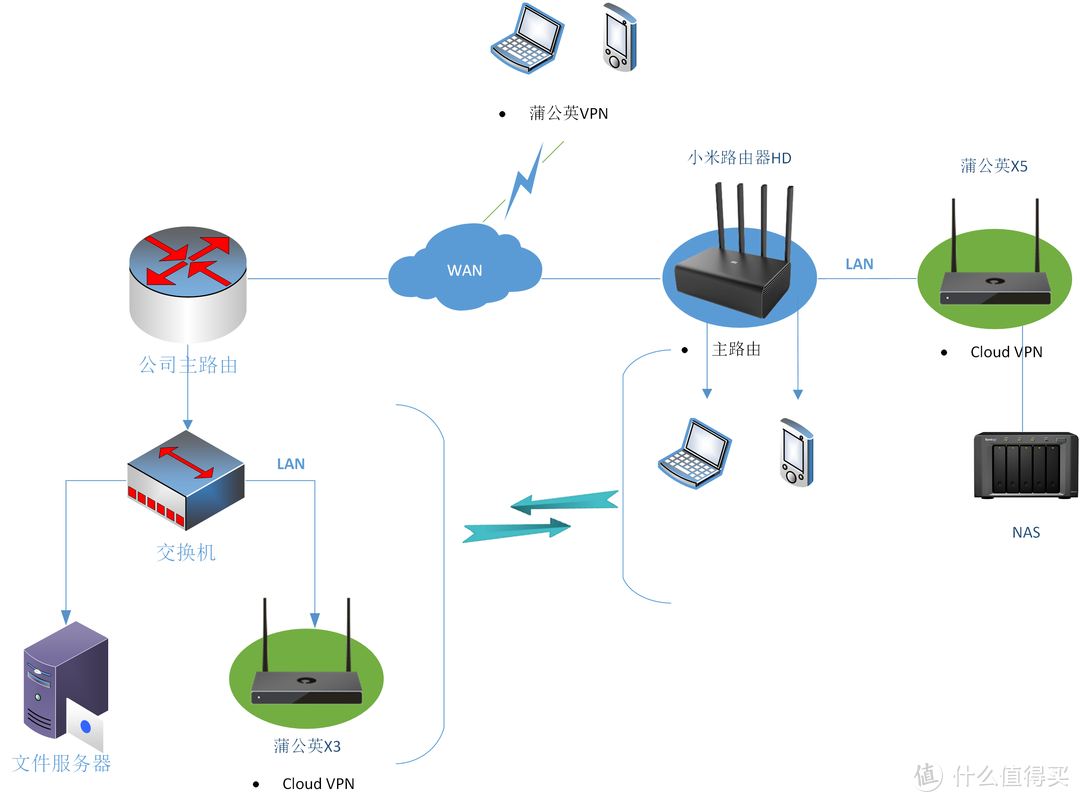

























































































空中之鹰
校验提示文案
莫少艾
校验提示文案
hawx2
校验提示文案
黑色力量
校验提示文案
我沉默话也不多
校验提示文案
爱要坦荡荡
校验提示文案
mahunhun
校验提示文案
叶想摇
校验提示文案
我很烦
校验提示文案
lxxalg
校验提示文案
你们都别抢
校验提示文案
人见人爱的C4
校验提示文案
April_Cherub
如果把卧室,厕所,厨房的门都关上,留下客厅和餐厅,大概也就是90平左右的面积,不设置虚拟墙,一次性清扫结果如何?
关于清扫效果,好多值友都说清扫的很干净,甚至可以直接滚地板?有这么厉害么,目前还在纠结380t 和650,一个拖地一个扫地,但是米不够,所以想先如一个。
校验提示文案
值友7040504302
校验提示文案
sonneson
校验提示文案
土豆这一家
校验提示文案
屁小乖
校验提示文案
yoyo348
校验提示文案
yoyou
校验提示文案
嘟啊嘟
校验提示文案
科技方法派
校验提示文案
嘬嘬木小次郎
校验提示文案
Mixcro_
校验提示文案
废物哥布林
校验提示文案
花蟋蟀
校验提示文案
dugang
校验提示文案
喜欢买东西的猫头鹰
校验提示文案
值友5179302952
校验提示文案
值友5179302952
校验提示文案
值友5179302952
校验提示文案
值友5179302952
校验提示文案
值友5179302952
校验提示文案
值友5179302952
校验提示文案
值友5179302952
校验提示文案
值友5179302952
校验提示文案
感受未来科技
校验提示文案
一只小吉米
校验提示文案
yutinggao
校验提示文案
yutinggao
校验提示文案
值友5179302952
校验提示文案